Geotaggen mit Geosetter, wie weiß ich welches Foto wo aufgenommen wurde
Heute möchte ich euch ein Tutorial zeigen, wie ich meine Fotos mit Geosetter geotagge. Sprich ich weise nach Möglichkeit jedem Foto das ich aufnehme, den Standort zu, wo es erstellt wurde, damit ich auch noch nach Jahren exakt weiß wo ich das Foto gemacht habe.
1. Uhrzeit an jeder Kamera die ihr benutzen wollt, auf die aktuelle, vor Ort gültige Uhrzeit und Datum einstellen. Wenn Zeitzonen vorhanden sind über die Zeitzone, ansonsten einfach die Uhrzeit und Datum korrekt einstellen. Dies ist WICHTIG damit im Zusammenspiel mit mehreren Kameras das Taggen trotzdem problemlos funktioniert!
2. Entscheidet euch mit welchem Gerät ihr euren Track erstellen wollt, dieser ist notwendig damit am Ende Orte vorhanden sind, die ihr euren Fotos zuweisen könnte.
Die vermutlich leichteste Variante ist die mit dem Smartphone, ihr könnt hier z.B. für Android Open GPS Tracker App* nehmen, es gibt natürlich auch eine riesige Auswahl an Alternativ Apps. Schaut einfach mal was ihr genau braucht.
Alternativ als Extra Gerät gibt es Sogenannte GPS-Tracker*, diese zeichnen die Uhrzeit und euren Standort auf. Das ganze kann man dann am PC bequem als Standard .gpx Datei exportieren.
3. Ladet euch das kostenlose Freeware Programm Geosetter* herunter und installiert es.
Kopiert eure Fotos und die dazu aufgenommene .gpx Datei am einfachsten in das selbe Verzeichnis. Dann öffnet ihr Geosetter und geht mit dem Dateibrowser von Geosetter in den soeben erstellten Ordner. Das sollte dann ca. so aussehen wie im Foto bei mir.
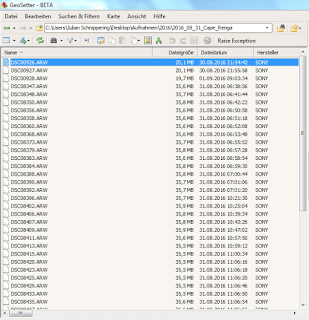 |
| Durch einen Klick auf das Foto könnt ihr es vergrößern. |
Danach geht ihr oben auf den Reiter „Bearbeiten“ -> „Synchronisierung mit GPS Daten-Dateien“
Dann könnt ihr hier im Fenster auswählen wo euer GPS Track gespeichert ist, und nochmal auf eurer Kamera schauen ob die Zeit auf der Kamera abweicht.
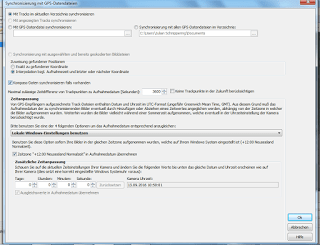 |
| Durch einen Klick auf das Foto könnt ihr es vergrößern. |
Dann auf „OK“ klicken, danach kommt ein Fenster mit einer Zusammenfassung wieviele Fotos gefunden wurden auf die die Zeiten und Standpunkte zutreffen. Hier könnt ihr sehen ob das ganze funktioniert. Dann auf „JA“ und danach auf „Bearbeiten“ -> „Änderungen speichern“
Und dann dauert es etwas und das ganze wird in die Bilder gespeichert. Danach könnt ihr die Bilder in euren ganz normalen Foto Workflow einbringen und habt eben auch die Standpunkte der Aufnahmen immer parat.
Lightroom z.B. kann sogar die Standorte dann direkt in Lightroom anzeigen.
Fertig.
Viel Spaß mit euren Fotos und beim fotografieren, genießt den Herbstanfang und die tollen Motive die sich ergeben!
Das fertige Resultat sieht dann in Geosetter so aus.
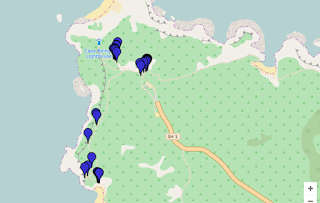 |
| Die Ansicht wenn ihr Fotos mit Geotaggs habt. |
Habt ihr Fragen oder Anregungen, ab in die Kommentare damit! Danke!
* Affiliate Links, ich bekomme eine kleine Provision, ihr zahlt nicht mehr. Die Darstellung und Inhalte der verlinkten Webseiten unterliegen nicht meiner Kontrolle.